データベースの利用に便利なEclipseプラグイン:CoolなEclipseプラグイン(9)(2/3 ページ)
2.HSQLDBプラグイン
HSQLDBプラグインは、100% Pure Javaで書かれたデータベースHSQLDBをEclipse上で操作するためのプラグインです。HSQLDBプラグインを利用することにより、HSQLDBをEclipse上で非常に簡単に操作できるようになります。
■特長
・ランタイムの追加
HSQLDBの実行に必要なランタイム(hsqldb.jar)を簡単にプロジェクトのクラスパスに追加することができます。HSQLDBプラグインを利用すると、HSQLDBのjarファイルをダウンロードする必要がなくなります。
・サーバの起動、停止
HSQLDBサーバの起動と停止をメニューから簡単に実行することができます。
・データベースマネージャ
HSQLDB付属のデータベースマネージャをプロジェクトのメニューから起動することができます。
■入手方法
SourceForgeのHSQLDBプラグインのサイト(http://sourceforge.net/project/showfiles.php?group_id=98884)からアーカイブをダウンロードしてEclipseのプラグインディレクトリに解凍します。ただし、執筆時点で公開されているhsqldbプラグインには、バグがあります。プラグインをインストールしたhsqldb.ui/binディレクトリで、次のようにコマンドを実行して、ui.jarを生成する必要があります。
|
■使い方
・設定
最初に、JavaプロジェクトにHSQLDBのサポートを追加します。HSQLDBのサポートを追加するには、Javaプロジェクトを右クリックし、[HSQLDB]→[Add Database nature]を選択します(図1)。すると、HSQLDBのjarがプロジェクトに追加されます(図2)。
・サーバの起動/停止
Javaプロジェクトをクリックして表示されるメニューから[Start HSQLDB Server]を選択すると、HSQLDBサーバが起動されます。
・データベースマネージャの起動
HSQLDBサーバが起動している場合、Javaプロジェクトをクリックして表示されるメニューからRun Database Manager(Client)を選択します。HSQLDBサーバが起動していないときは、Run Database Manager(Standalone)を選択します。すると、HQSLDBに接続した状態でデータベースマネージャが起動します(図3)。右上のテキストエリアにSQL文を書いて[Execute]をクリックすると、SQL文が実行されます。
Copyright © ITmedia, Inc. All Rights Reserved.
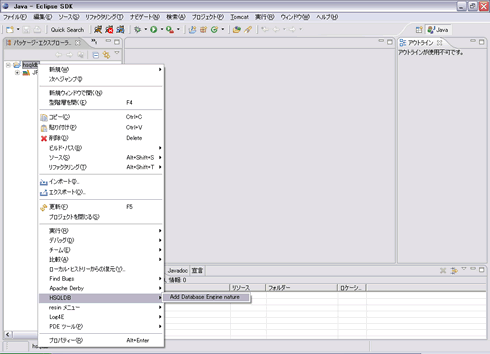
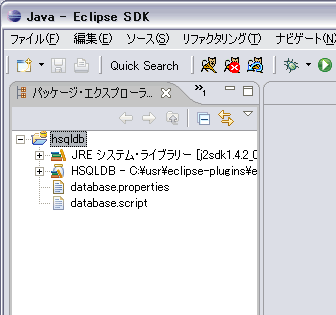 図2 追加されたjar
図2 追加されたjar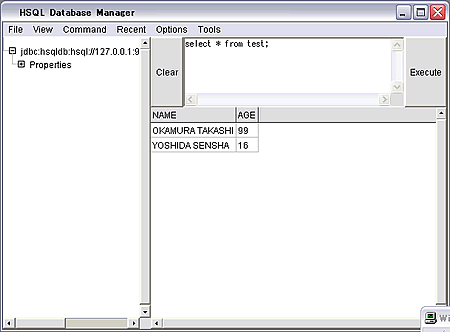 図3 HSQLDBのデータベースマネージャ
図3 HSQLDBのデータベースマネージャ


